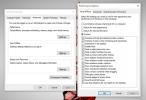Kā instalēt Windows Server 2008 R2 x64 uz VMware 7
64 bitu operētājsistēmas instalēšana virtualizācijas lietojumprogrammās nekad nav bijusi brīva. Sākotnējās virtuālo mašīnu dienās tas faktiski nebija pat iespējams. Šajā amatā mēs jums pateiksim, kā instalēt Windows Server 2008 R2 x64 uz VMware 7.0. Piezīme: Šīs instrukcijas var palīdzēt arī Server 2008 32 bitu versijas instalēšanā.
Kad es pirmo reizi mēģināju instalēt 64 bitu serveri VMware un Virtual Box, viņi abi man radīja kļūdu, ka programmatūra nespēja atpazīt aparatūru kā 64 bitu ietilpīgu. Pēc vairāk nekā 9 stundu ilgas izmēģināšanas un kļūdas es beidzot varēju sakārtot procesu un instalēt Server 2008 R2, kā arī konfigurēt to pēc savas patikas. Kaut arī ievērojama mana laika daļa tika pavadīta, lai spētu panākt, lai VMware atpazītu manu aparatūru kā 64 bitu, otra puse tika tērēta citu konfigurāciju sakārtošanai. Pirms virtuālās mašīnas instalēšanas pārliecinieties, vai jūsu sistēmā ir ieslēgta virtualizācija (no bios). Mēs veicām testēšanu ar HP G62 core i3 sistēmu. Lai iespējotu virtualizāciju šajā mašīnā, rīkojieties šādi: restartējiet sistēmu, nospiediet Esc, atlasiet F10 un iespējojiet virtualizāciju. Nekonfigurējot šo opciju, VMware neatpazīs jūsu aparatūru kā 64 bitu ietilpīgu. Lai sāktu, atveriet VMware, noklikšķiniet uz opcijas Jauna virtuālā mašīna, atlasiet Pielāgots (uzlabots) un noklikšķiniet uz Tālāk.
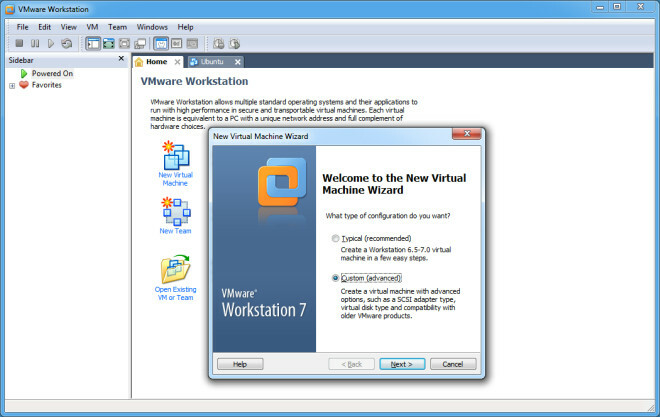
Aparatūras savietojamības sadaļā atlasiet versiju 6.5-7.0. Nākamajā solī atlasiet instalēšanas ierīci (piemēram, DVD ROM) vai pievienojiet diska attēlu.

Izvēloties viesa operētājsistēmu, izvēlieties Windows Server 2008 x64. Vai arī atlasiet Windows Server 2008, ja vēlaties instalēt 32 bitu versiju.

Vieglas instalēšanas sadaļā pievienojiet produkta atslēgu, vārdu un paroli. Piezīme. Produkta atslēgu varat atstāt tukšu un turpināt, ja vēlaties novērtēt serveri 2008 vai aktivizēt to vēlāk.
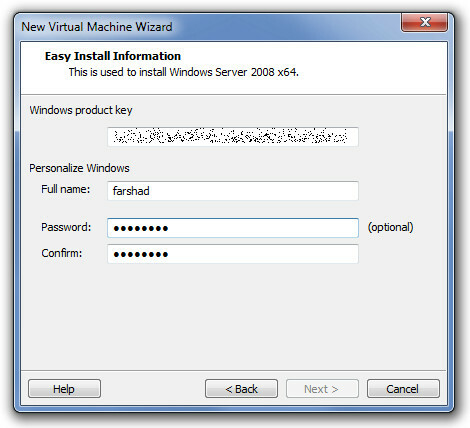
Norādiet atrašanās vietu, kur saglabāt savu virtuālo mašīnu. Pārliecinieties, vai izmantotajā nodalījumā ir vismaz 20 GB brīvas vietas cietajā diskā.

Nākamais Norādiet kodolu skaitu, kas jāpiešķir virtuālajai mašīnai, pārliecinieties, ka jūs neiedalāt visus serdeņus, jo tas var izraisīt sistēmas nestabilitāti.

Atlasiet virtuālās mašīnas atmiņas daudzumu. Es ieteiktu iedalīt ne vairāk kā pusi no sistēmas atmiņas, lai izvairītos no nestabilitātes un avārijām.

Konfigurējot tīkla iestatījumus, izvēlieties NAT vai savienoto tīklu, lai pārliecinātos, ka virtuālā mašīna spēj izveidot savienojumu ar internetu. Savienotais tīkls ir noderīgāks arī domēna vides atdarināšanai, lai izveidotu savienojumu ar serveri ar virtuālo klientu operētājsistēmām. Nākamajā solī izveidojiet jaunu virtuālo cieto disku, izvēlieties cietā diska veidu un piešķiriet vietu. Būtu jāpiešķir vismaz 20 GB, lai izvairītos no vietas diskā. Lai arī sākotnējā prasība ir aptuveni 5 GB, tomēr atjauninājumu, programmatūras un servera komponentu instalēšana, iespējams, patērēs daudz vairāk vietas.
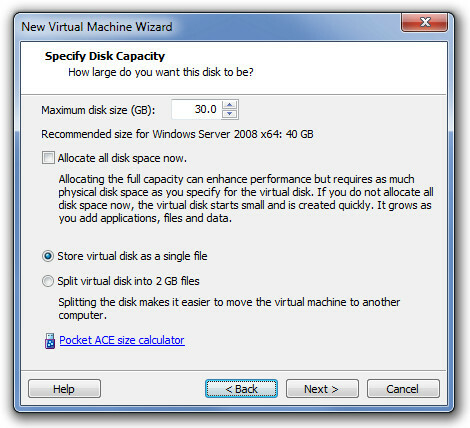
Pēc tam pārbaudiet, vai visi parametri ir pareizi konfigurēti, un noklikšķiniet uz Pabeigt. Parasti operētājsistēma sāknējas automātiski, tomēr, ja tā nenotiek, noklikšķiniet uz jebkura taustiņa, lai turpinātu.

Pārējā instalēšana notiks saskaņā ar parasto procedūru VMware.

Pirmajā pieteikšanās reizē jums tiks piedāvāts mainīt paroli, pēc kuras varēsit sākt konfigurēt un lietot Windows Server 2008 R2 x64. Tās pašas procedūras vairāk vai mazāk attiecas uz 32 bitu versijas instalēšanu. Tomēr atšķirībā no 32 bitu OS 64 bitu mašīna netiks instalēta, nekonfigurējot bios iestatījumus (kā minēts iepriekš).

Pēc iepriekšminētās procedūras veikšanas jūs varēsit veiksmīgi instalēt Windows Server 2008 x64 vai x86 versiju. Daudzi cilvēki pēc servera 2008 instalēšanas atrod saskarni, kurai liegts acu efekts, ko nodrošina Aero efekts. Lai uzzinātu, kā iespējot Windows Aero efektu Server 2008, skatiet mūsu ceļvedi šeit.

Meklēt
Jaunākās Publikācijas
Kā iespējot un atspējot ēnu operētājsistēmā Windows 10
Ēnu efekti operētājsistēmās pastāv tikai estētikas dēļ; ja jums nep...
Izslēdziet displeju, pārtrauciet multividi, paziņojiet kontaktpersonām, bloķējot Windows darbvirsmu
Mašīnas bloķēšana, izejot no galda, ir labs veids, kā aizsargāt jūs...
Atspējojiet lietojumprogrammu, kas bloķē Windows 8 izslēgšanu, automātisko pārtraukšanu
Jūs, iespējams, zināt, ka operētājsistēmas Windows 8 komplektācijā ...